Asus ET2322IUKH, ET2321INKH, ET2322IUTH, ET2322INTH, ET2321IUKH User’s Manual [id]
...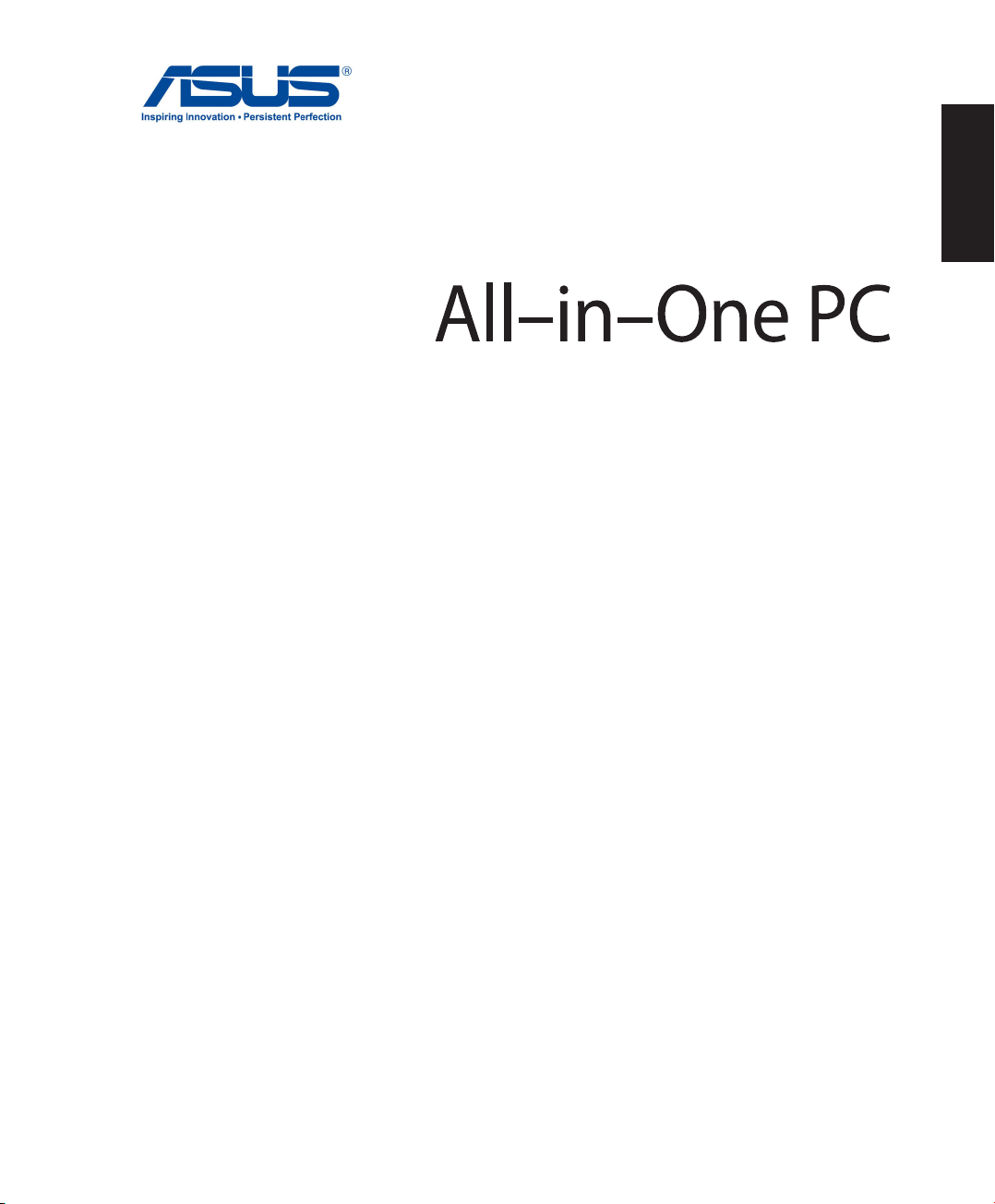
Panduan Pengguna
Seri ET232
ET2321I
ET2322I
Bahasa Indonesia
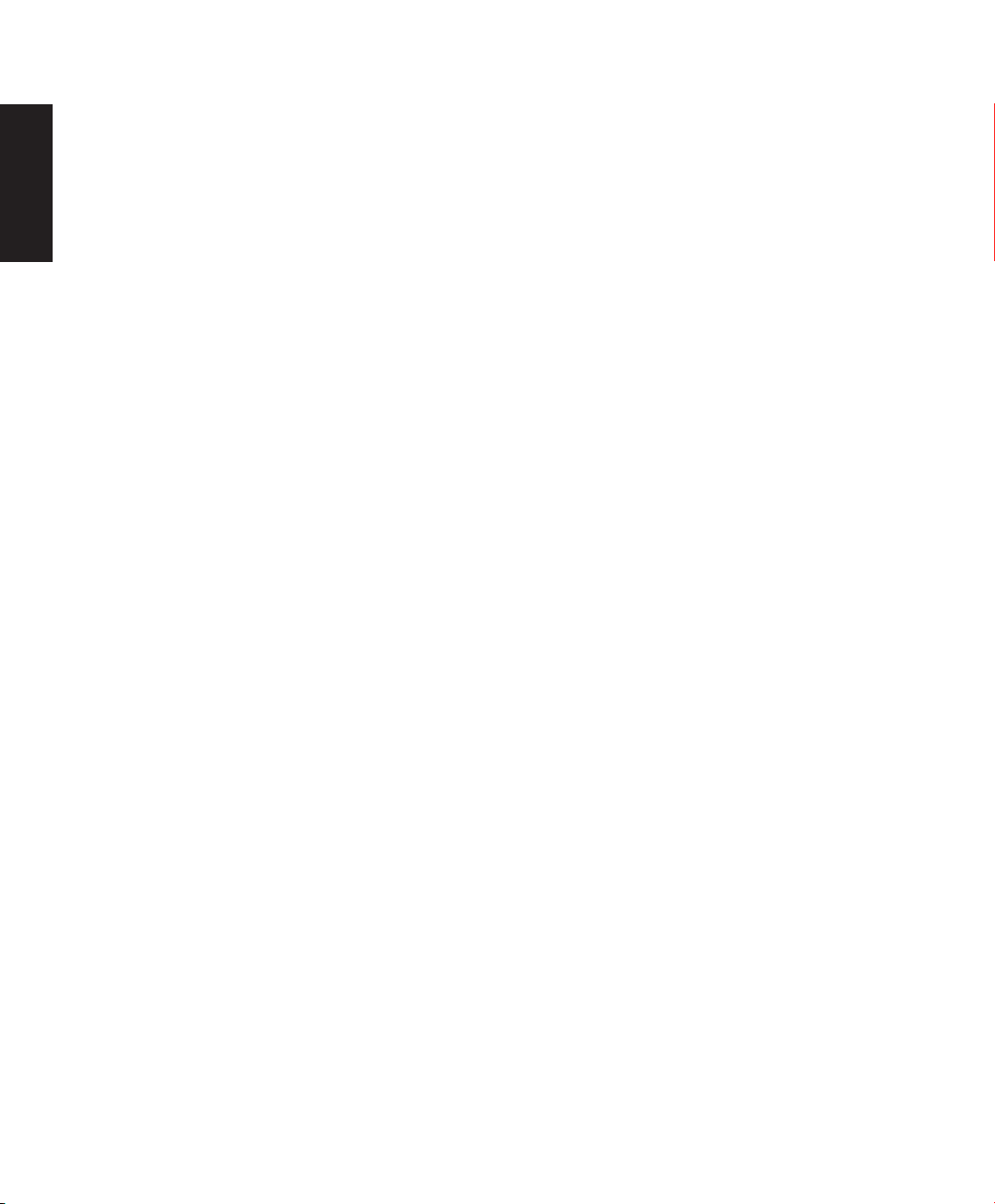
Bahasa Indonesia
ID8388
Juli 2013
Informasi Hak Cipta
Dilarang memperbanyak, mengirim, merekam, menyimpan sebagian atau keseluruhan panduan ini, termasuk produk dan
perangkat lunak yang dijelaskan di dalamnya dalam sistem pengambilan, atau menerjemahkannya ke dalam bahasa apapun
dalam bentuk dan cara apapun, tanpa izin tertulis ASUSTeK COMPUTER INC. (“ASUS”), kecuali dokumentasi yang disimpan oleh
pembeli untuk tujuan pengarsipan.
PANDUAN INI DISEDIAKAN OLEH ASUS “SEBAGAIMANA ADANYA”, TANPA JAMINAN APAPUN, BAIK SECARA TERSURAT MAUPUN
TERSIRAT, TERMASUK NAMUN TIDAK TERBATAS PADA JAMINAN TERSIRAT ATAU KETENTUAN ATAS KELAYAKAN UNTUK
DIPERDAGANGKAN MAUPUN KESESUAIAN UNTUK TUJUAN TERTENTU. DALAM KONDISI APAPUN, ASUS, DIREKTUR, STAF,
KARYAWAN, ATAU AGENNYA TIDAK BERTANGGUNG JAWAB ATAS KERUSAKAN TIDAK LANGSUNG, KHUSUS, INSIDENTAL, ATAU
KONSEKUENSIAL (TERMASUK KERUSAKAN AKIBAT KERUGIAN, KEGAGALAN BISNIS, ATAU KEHILANGAN MANFAAT ATAU DATA DAN
LAIN-LAIN), MESKIPUN ASUS TELAH DIPERINGATKAN TENTANG KEMUNGKINAN ADANYA KERUSAKAN TERSEBUT AKIBAT DARI
CACAT ATAU KESALAHAN PANDUAN ATAU PRODUK INI.
Nama produk dan nama perusahaan yang tercantum dalam panduan ini mungkin merupakan atau mungkin bukan merupakan
merek dagang terdaftar maupun hak cipta dari masing-masing perusahaan, dan hanya digunakan sebagai keterangan atau
penjelasan dan demi kepentingan pemiliknya, tanpa bermaksud melakukan pelanggaran.
SPESIFIKASI DAN INFORMASI YANG TERCANTUM DALAM PANDUAN INI HANYA SEBAGAI PETUNJUK DAN REFERENSI, DAN DAPAT
BERUBAH SEWAKTU-WAKTU TANPA PEMBERITAHUAN SEBELUMNYA, DAN TIDAK DAPAT DIANGGAP SEBAGAI JAMINAN YANG
DIBERIKAN ASUS. ASUS MENYATAKAN TIDAK BERKEWAJIBAN ATAU BERTANGGUNG JAWAB ATAS KESALAHAN ATAU KEKURANGAN
APAPUN YANG TERDAPAT DALAM PANDUAN INI, TERMASUK PRODUK DAN PERANGKAT LUNAK YANG DIJELASKAN DI DALAMNYA.
Hak Cipta © 2013 ASUSTeK COMPUTER INC. Semua Hak Dilindungi Undang-Undang.
Batasan Kewajiban
Kondisi yang dapat terjadi karena kecacatan komponen atau kewajiban ASUS lainnya, Anda berhak meminta ganti rugi dari ASUS.
Pada setiap kondisi tersebut, tanpa mengabaikan dasar hak Anda untuk mengklaim kerugian dari ASUS, maka tanggung jawab
ASUS tidak lebih dari kerugian untuk cedera diri (termasuk kematian) dan kerugian terhadap properti pribadi berwujud maupun
tidak berwujud; atau kerugian aktual dan langsung lainnya akibat dari kelalaian maupun kegagalan menjalankan kewajiban
hukum berdasarkan Pernyataan Jaminan ini, hingga sebesar harga kontrak yang tercantum untuk setiap produk.
ASUS hanya akan bertanggung jawab atas maupun mengganti kerugian, kerusakan, atau klaim Anda atas dasar kontrak,
wanprestasi, atau pelanggaran yang sesuai dengan Pernyataan Jaminan ini.
Pembatasan ini juga berlaku untuk penyedia beserta peritel ASUS. Ini adalah tanggung jawab bersama yang maksimum bagi
ASUS, penyedia, dan peritelnya.
DALAM KONDISI APAPUN, ASUS TIDAK BERTANGGUNG JAWAB ATAS: (1) KLAIM PIHAK KETIGA TERHADAP ANDA ATAS KERUSAKAN;
(2) KERUGIAN, ATAU KERUSAKAN, ARSIP MAUPUN DATA; ATAU (3) KERUSAKAN KHUSUS, INSIDENTAL, MAUPUN TIDAK LANGSUNG,
ATAU ATAS KERUSAKAN YANG BERDAMPAK PADA KEUANGAN (TERMASUK HILANGNYA LABA ATAU TABUNGAN), MESKIPUN ASUS,
PENYEDIANYA MAUPUN PERITEL ANDA TELAH DIBERITAHUKAN TENTANG KEMUNGKINAN TERSEBUT.
Layanan dan Dukungan
Kunjungi situs Web dalam berbagai bahasa di http://www.asus.com
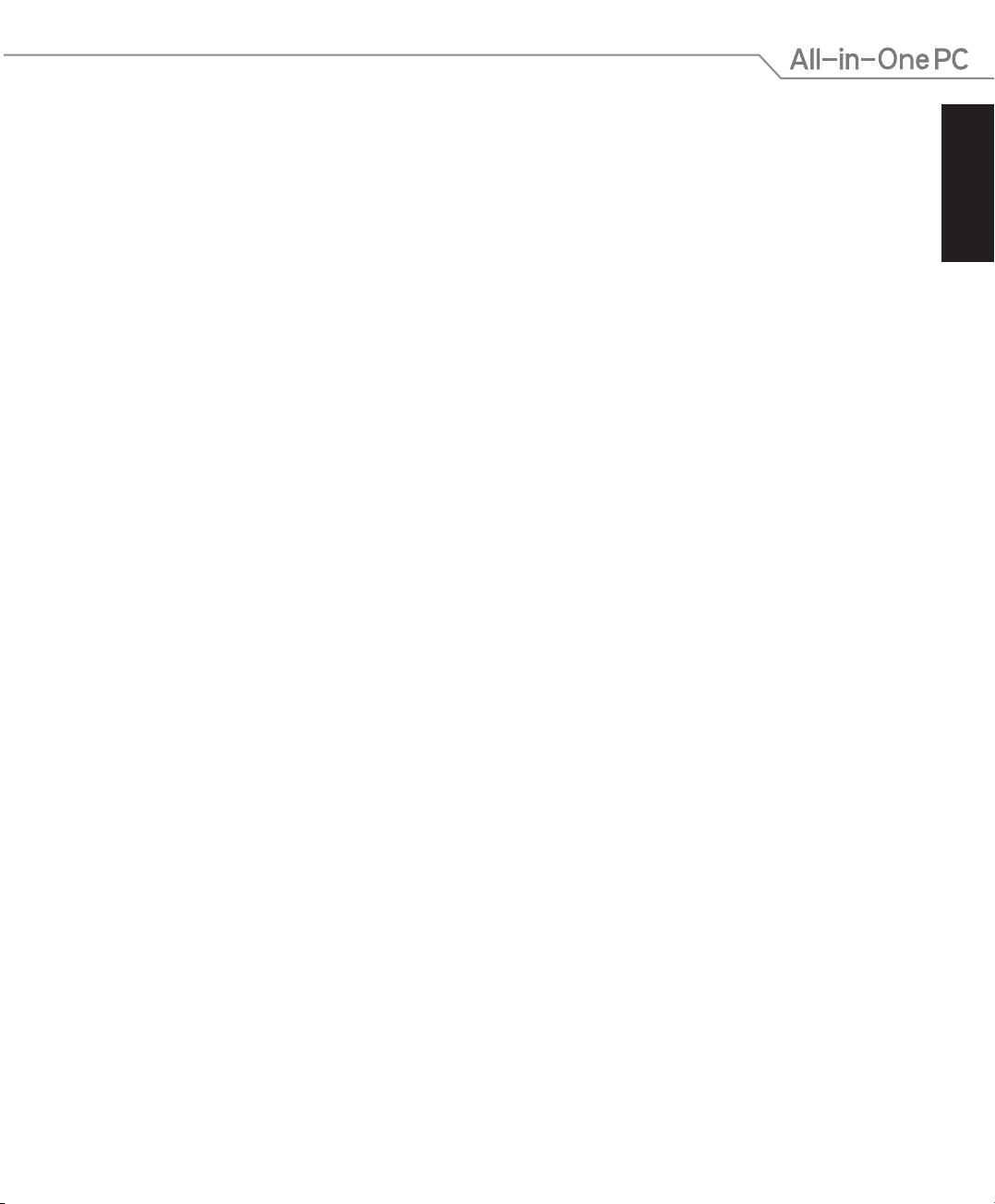
Daftar Isi
Tentang panduan pengguna ini ...................................................................................................................... 5
Konvensi yang digunakan dalam panduan pengguna ini ........................................................................6
Ikon ................................................................................................................................................................................6
Tipografi ....................................................................................................................................................................... 6
Informasi keselamatan ........................................................................................................................................ 7
Memasang sistem ....................................................................................................................................................7
Perawatan selama penggunaan ......................................................................................................................... 7
Peringatan Tekanan Suara ..................................................................................................................................... 8
TV Tuner (pada model tertentu) ..........................................................................................................................8
Adaptor ........................................................................................................................................................................8
Peringatan Kipas DC ................................................................................................................................................ 8
Isi kemasan .............................................................................................................................................................. 9
Bab 1: Konfigurasi Perangkat Keras
Mengenal PC All-in-One ..................................................................................................................................... 10
Tampilan depan ........................................................................................................................................................10
Tampilan belakang ................................................................................................................................................... 12
Tampilan bawah (tanpa penyangga) ................................................................................................................14
Tampilan sisi kanan .................................................................................................................................................. 16
Bab 2: Menggunakan PC All-in-One
Pemasangan dudukan PC All-in-One ............................................................................................................. 17
Mengatur posisi PC All-in-One ......................................................................................................................... 17
Mempersiapkan PC All-in-One ......................................................................................................................... 18
Menyambungkan mouse dan keyboard berkabel ....................................................................................... 18
Menyambungkan mouse dan keyboard nirkabel ........................................................................................18
Menyalakan PC All-in-One Anda ......................................................................................................................... 19
Menggunakan Menu OSD (Tampilan di Layar) .............................................................................................20
Gerak-isyarat tangan ...............................................................................................................................................22
Mengkonfigurasi output audio melalui perangkat HDMI ......................................................................... 24
Bahasa Indonesia
Bab 3: Bekerja dengan Windows® 8
Permulaan untuk pertama kali (Untuk Windows® 8 dan Windows® 8 Professional) .................... 27
Layar lock Windows® 8 ........................................................................................................................................ 27
Windows® UI ............................................................................................................................................................ 28
Layar Start ...................................................................................................................................................................28
Aplikasi Windows® ................................................................................................................................................... 29
Hotspot ........................................................................................................................................................................29
PC All-in-One Seri ET232
3
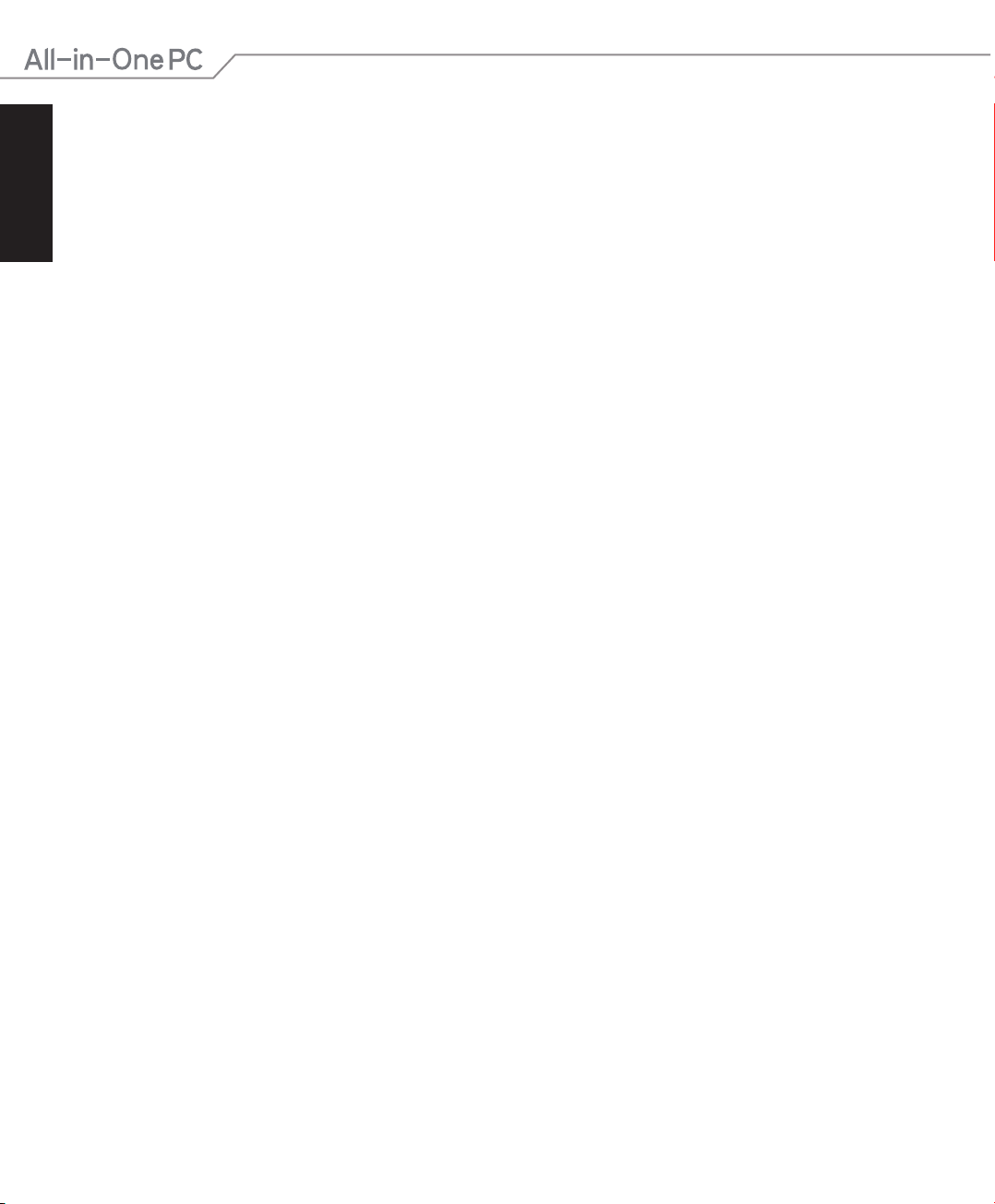
Bahasa Indonesia
Bekerja dengan aplikasi Windows® ................................................................................................................ 32
Menjalankan aplikasi ............................................................................................................................................... 32
Menyesuaikan aplikasi ............................................................................................................................................ 32
Mengakses Semua Aplikasi ................................................................................................................................... 33
Charms bar (Panel universal) ................................................................................................................................ 34
Fitur Snap ....................................................................................................................................................................36
Cara pintas keyboard lainnya............................................................................................................................ 37
Mematikan PC All-in-One ................................................................................................................................... 38
Bab 4: Menyambungkan ke Internet
Mengkonfigurasi sambungan Wi-Fi di Windows® 8 .................................................................................. 39
Mengkonfigurasi sambungan Wi-Fi di Windows® 8 .................................................................................. 41
Mengkonfigurasi sambungan jaringan IP/PPPoE dinamis ........................................................................ 41
Mengkonfigurasi sambungan jaringan IP statis ............................................................................................ 44
Mengkonfigurasi Sambungan Nirkabel Bluetooth ................................................................................... 44
Bab 5: Memulihkan sistem
Membuka Konfigurasi BIOS ............................................................................................................................... 47
Memasuki BIOS dengan cepat ............................................................................................................................. 47
Mengatur ulang PC All-in-One di Windows® 8 ........................................................................................... 48
Memulihkan dari file profil sistem di Windows® 8 .................................................................................... 49
Membuat drive pemulihan USB .......................................................................................................................... 49
Menghapus semua dan menginstal ulang Windows® 8......................................................................... 50
Lampiran
Informasi ................................................................................................................................................................... 51
4
PC All-in-One Seri ET232
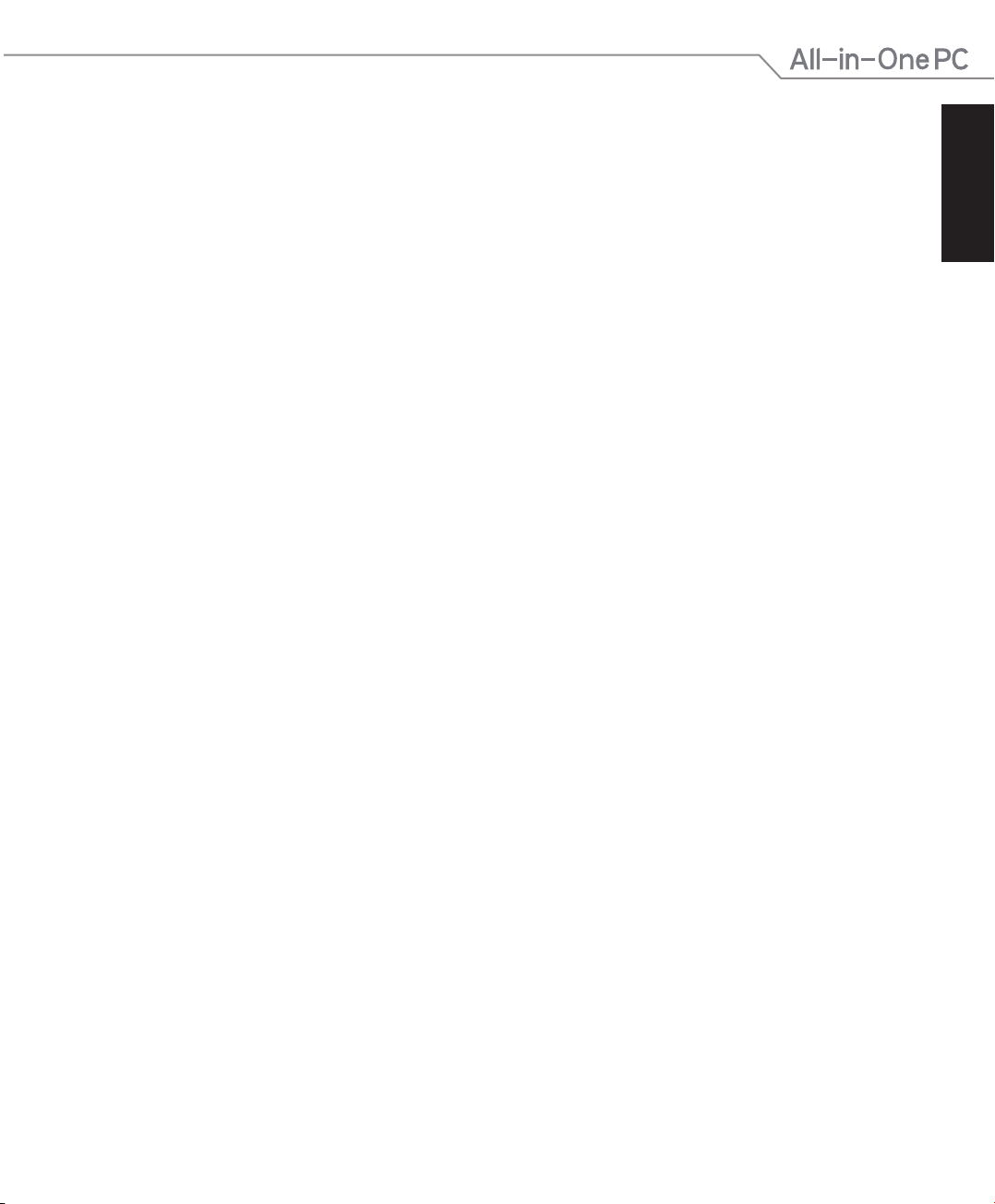
Tentang panduan pengguna ini
Panduan ini memberikan informasi mengenai tur perangkat keras dan perangkat lunak dari
PC All-in-One Anda, yang disusun menurut urutan bab berikut ini:
Bab 1: Kongurasi Perangkat Keras
Bab ini merinci komponen perangkat keras PC All-in-One Anda.
Bab 2: Menggunakan PC All-in-One
Bab ini menyediakan informasi kepada Anda mengenai cara menggunakan PC All-in-One.
Bab 3: Bekerja dengan Windows® 8
Bab ini menyediakan ringkasan mengenai cara menggunakan Windows® 8 pada PC All-inOne Anda.
Bab 4: Menyambungkan ke Internet
Bab ini menyediakan informasi mengenai cara menyambungkan PC All-in-One Anda ke
jaringan kabel atau Wi-Fi.
Bab 5: Memulihkan sistem
Bab ini menyediakan opsi pemulihan untuk PC All-in-One Anda.
Lampiran
Bagian ini menyediakan pemberitahuan dan pernyataan keselamatan untuk PC All-in-One
Anda.
Bahasa Indonesia
PC All-in-One Seri ET232
5
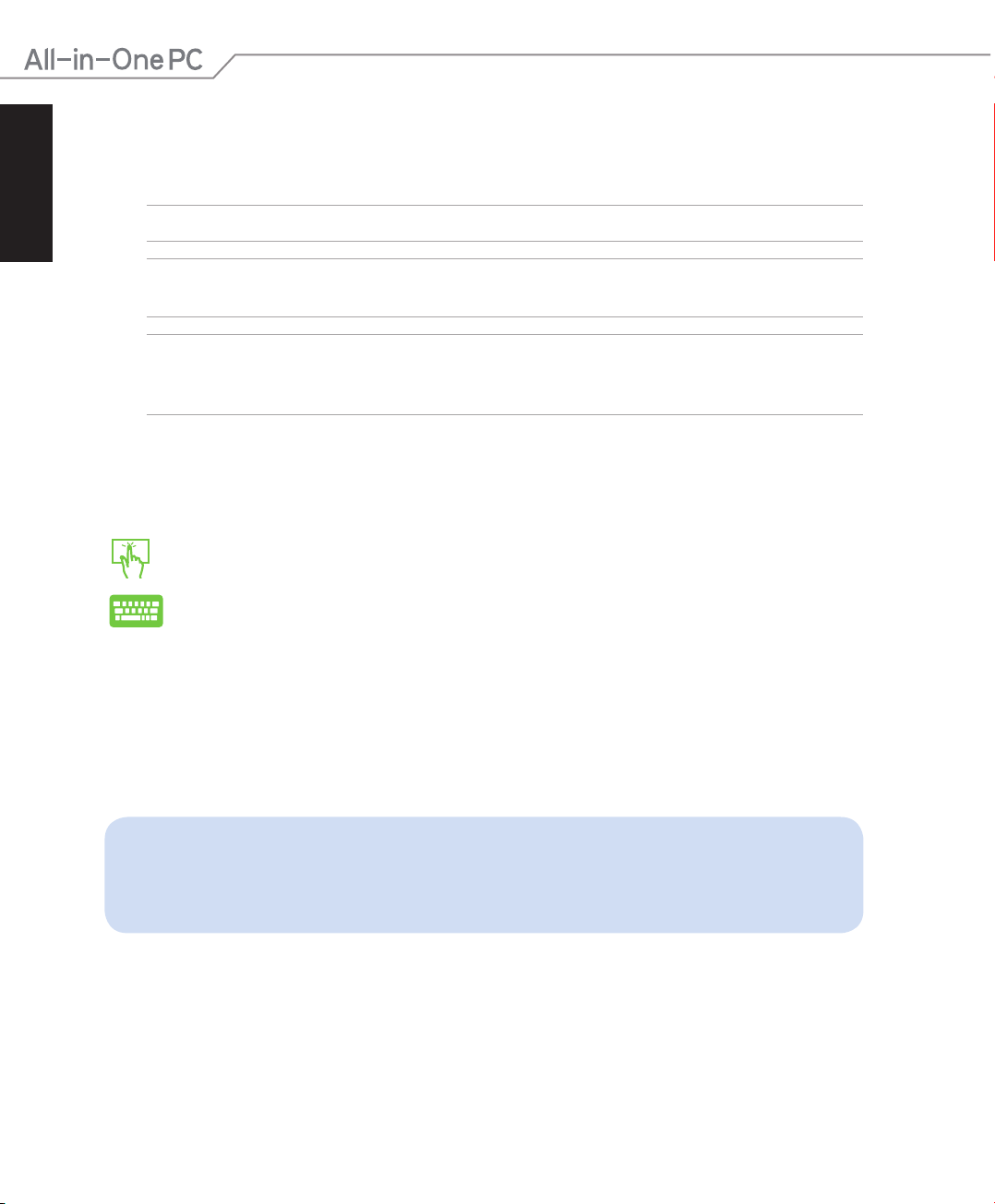
Bahasa Indonesia
Konvensi yang digunakan dalam panduan pengguna ini
Untuk menegaskan informasi penting pada panduan pengguna ini, pesan akan ditampilkan
sebagai berikut:
PENTING! Pesan ini mengandung informasi vital yang harus diikuti untuk menyelesaikan tugas.
CATATAN: Pesan ini mengandung informasi tambahan dan tips yang dapat membantu Anda
menyelesaikan tugas.
PERINGATAN! Pesan ini mengandung informasi penting yang harus diikuti untuk menjaga Anda
tetap aman saat menjalankan tugas tertentu dan mencegah kerusakan data dan komponen PC
All-in-One Anda.
Ikon
Ikon di bawah ini menunjukkan perangkat yang dapat Anda gunakan untuk menyelesaikan
serangkaian tugas atau prosedur pada PC All-in-One Anda.
Gunakan panel sentuh.
Gunakan keyboard.
Tipogra
Cetak Tebal Menunjukkan menu atau item yang harus dipilih.
Cetak Miring Menunjukkan tombol yang harus ditekan pada keyboard.
Semua ilustrasi dan gambar layar dalam panduan ini hanya sebagai referensi.
Spesikasi produk yang sebenarnya dapat berbeda menurut kawasan. Untuk info
lengkap terkini, kunjungi situs Web ASUS di www.asus.com.
6
PC All-in-One Seri ET232
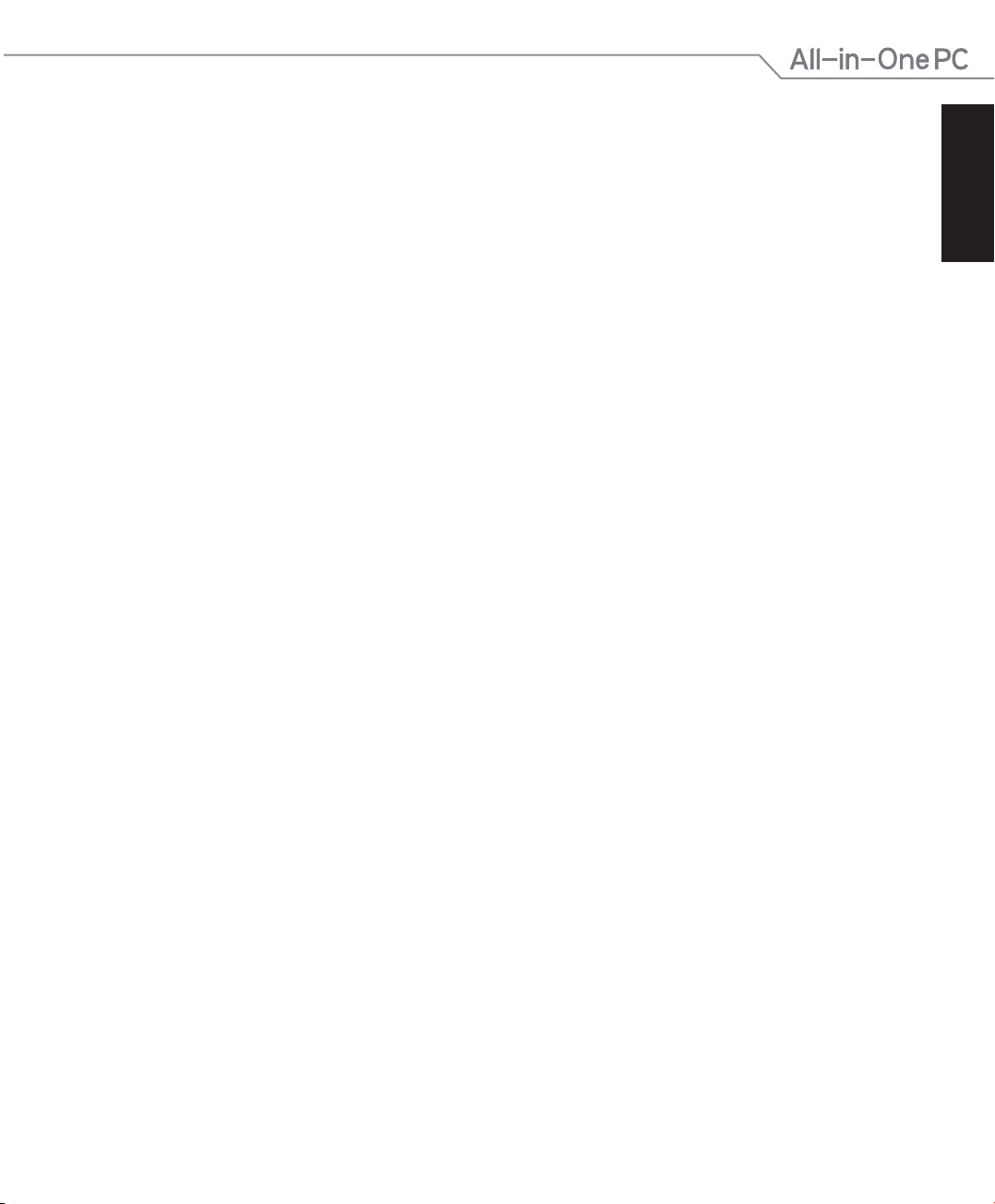
Informasi keselamatan
PC All-in-One ET2321 dirancang dan diuji untuk memenuhi standar keselamatan terbaru bagi
peralatan teknologi informasi. Berikut adalah petunjuk keselamatan yang harus dibaca untuk
menjaga keselamatan Anda.
Memasang sistem
Baca dan ikuti semua petunjuk dalam dokumen ini sebelum Anda mengoperasikan sistem.
•
Jangan gunakan produk ini di dekat air atau sumber panas, seperti radiator.
•
Pasang sistem pada permukaan yang stabil.
•
Celah pada chassis berfungsi sebagai ventilasi. Jangan halangi atau tutupi celah tersebut.
•
Pastikan tersedia cukup ruang di sekeliling sistem untuk ventilasi. Jangan masukkan benda
apapun ke dalam celah ventilasi.
Gunakan produk ini di lingkungan bertemperatur antara 0˚C hingga 40˚C.
•
Jika Anda menggunakan kabel ekstensi, pastikan nilai ampere perangkat secara
•
keseluruhan yang dipasang ke kabel ekstensi tidak melebihi nilai ampere kabel.
Perawatan selama penggunaan
Jangan injak kabel daya atau jangan biarkan benda apapun berada di atasnya.
•
Jangan tumpahkan air atau cairan apapun ke sistem.
•
Bila sistem dimatikan, listrik bertegangan rendah masih mengalir. Lepas selalu semua kabel
•
daya, modem, dan jaringan dari stopkontak sebelum membersihkan sistem.
Layar sentuh perlu dibersihkan secara berkala untuk mempertahankan sensitivitas terbaik
•
terhadap sentuhan. Jaga layar agar tetap bersih dari benda asing atau tumpukan debu
yang berlebihan. Untuk membersihkan layar:
Matikan sistem, lalu lepas kabel daya dari stopkontak.
•
Semprotkan sedikit cairan pembersih kaca pada kain yang diberikan, lalu seka
•
permukaan layar secara perlahan.
Jangan semprotkan pembersih secara langsung ke layar.
•
Jangan gunakan cairan pembersih yang bersifat abrasif atau kain kasar untuk
•
membersihkan layar.
Jika Anda mengalami masalah teknis berikut pada produk, lepas kabel daya, kemudian
•
hubungi teknisi ahli perbaikan atau peritel Anda.
Kabel atau konektor daya rusak.
•
Terdapat tumpahan cairan pada sistem.
•
Sistem tidak berfungsi dengan baik meskipun Anda telah mengikuti petunjuk
•
pengoperasian.
Sistem jatuh atau rangka rusak.
•
Performa sistem berubah.
•
Bahasa Indonesia
PC All-in-One Seri ET232
7

Bahasa Indonesia
Peringatan Tekanan Suara
Tekanan suara yang berlebihan dari earphone atau headphone dapat mengakibatkan
gangguan atau hilangnya fungsi pendengaran. Pengaturan kontrol volume suara dan
ekualiser ke pengaturan selain posisi tengah dapat memperbesar tegangan output earphone/
headphone dan tingkat tekanan suara.
TV Tuner (pada model tertentu)
Catatan untuk Penginstal Sistem CATV—Pengingat ini diberikan agar penginstal sistem
CATV memperhatikan Bab 820-93 pada Kode Listrik Nasional yang menyediakan panduan
pengardean yang benar dan, khususnya, menyebutkan bahwa kabel Koaksial harus
tersambung ke sistem pengardean bangunan sedekat mungkin ke titik entri kabel.
Adaptor
1. Informasi adaptor
Tegangan masuk: 100–240V AC
Frekuensi input: 50–60Hz
Nilai arus keluar: 90W (19V, 4.74A)
Nilai tegangan keluar: 19V DC
2. Stopkontak harus berada di dekat unit dan mudah dijangkau.
Peringatan Kipas DC
Perlu diketahui bahwa kipas DC adalah komponen bergerak yang mungkin berbahaya.
Jauhkan tubuh Anda dari bilah kipas yang bergerak.
8
PC All-in-One Seri ET232
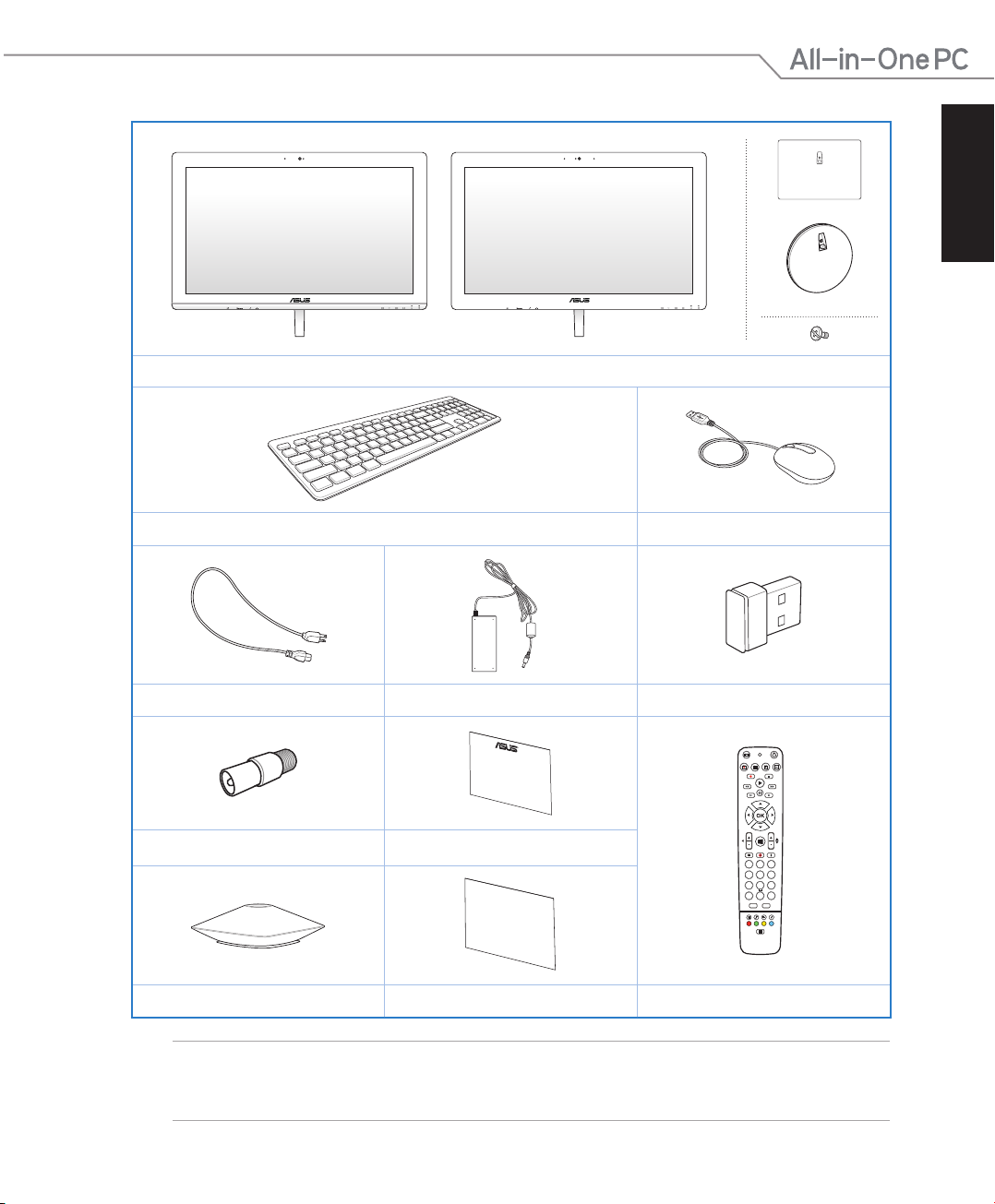
Isi kemasan
R G Y B
1
4
7
625
9
8
0
3
ABC DEF
GHI JKL MNO
PQRS TUV WXYZ
#
*
CLEAR ENTER
T
Quick Guide
ET2321I
Bahasa Indonesia
ET2322I
ET2321I ET2322I
All-in-One PC Seri ET232, penyangga, dan sekrup
Keyboard (berkabel atau nirkabel, opsional) Mouse (berkabel atau nirkabel, opsional)
Kabel daya Adaptor AC Dongle penerima USB KBM (opsional)
Konektor TV (opsional) Kartu jaminan
Subwoofer (opsional) Panduan ringkas Remote Control (opsional)
CATATAN: Ilustrasi keyboard, mouse, catu daya, remote control, dan dongle penerima USB
nirkabel hanya ditujukan sebagai referensi. Spesikasi produk yang sebenarnya dapat berbeda
menurut kawasan.
PC All-in-One Seri ET232
9
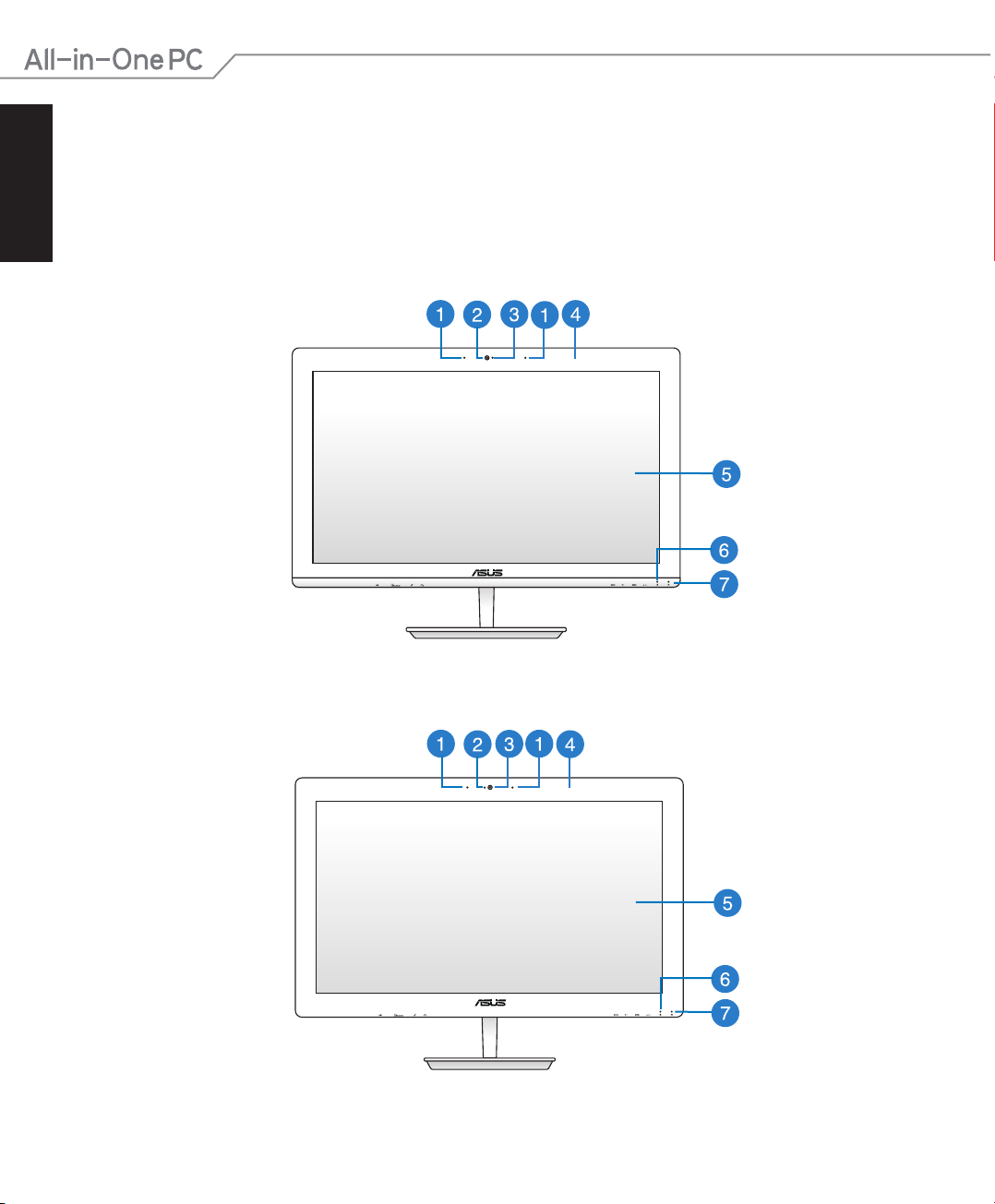
Bahasa Indonesia
Bab 1: Kongurasi Perangkat Keras
Mengenal PC All-in-One
Tampilan depan
ET2321I
10
ET2322I
PC All-in-One Seri ET232

Mikrofon Digital (Internal)
Mikrofon digital internal dapat digunakan untuk konferensi video, narasi suara,
perekaman audio, dan aplikasi multimedia.
Webcam
Webcam internal dengan mikrofon digital internal dapat digunakan untuk memulai
obrolan video online.
LED Webcam
Menunjukkan bahwa webcam internal diaktifkan.
Penerima Remote Control
Penerima remote control menerima sinyal inframerah dari remote control.
Layar LCD (Fungsi sentuh pada model tertentu)
Layar LCD 23 inci mendukung IPS layar lebar 16:9 dan resolusi 1920 x 1080 full HD.
Model dengan tur sentuh mendukung kemampuan sentuh optik 10 titik.
LED drive hard disk
Menunjukkan aktivitas drive hard disk.
LED Daya
Menunjukkan bahwa PC All-in-One Anda sedang aktif.
Bahasa Indonesia
PC All-in-One Seri ET232
11
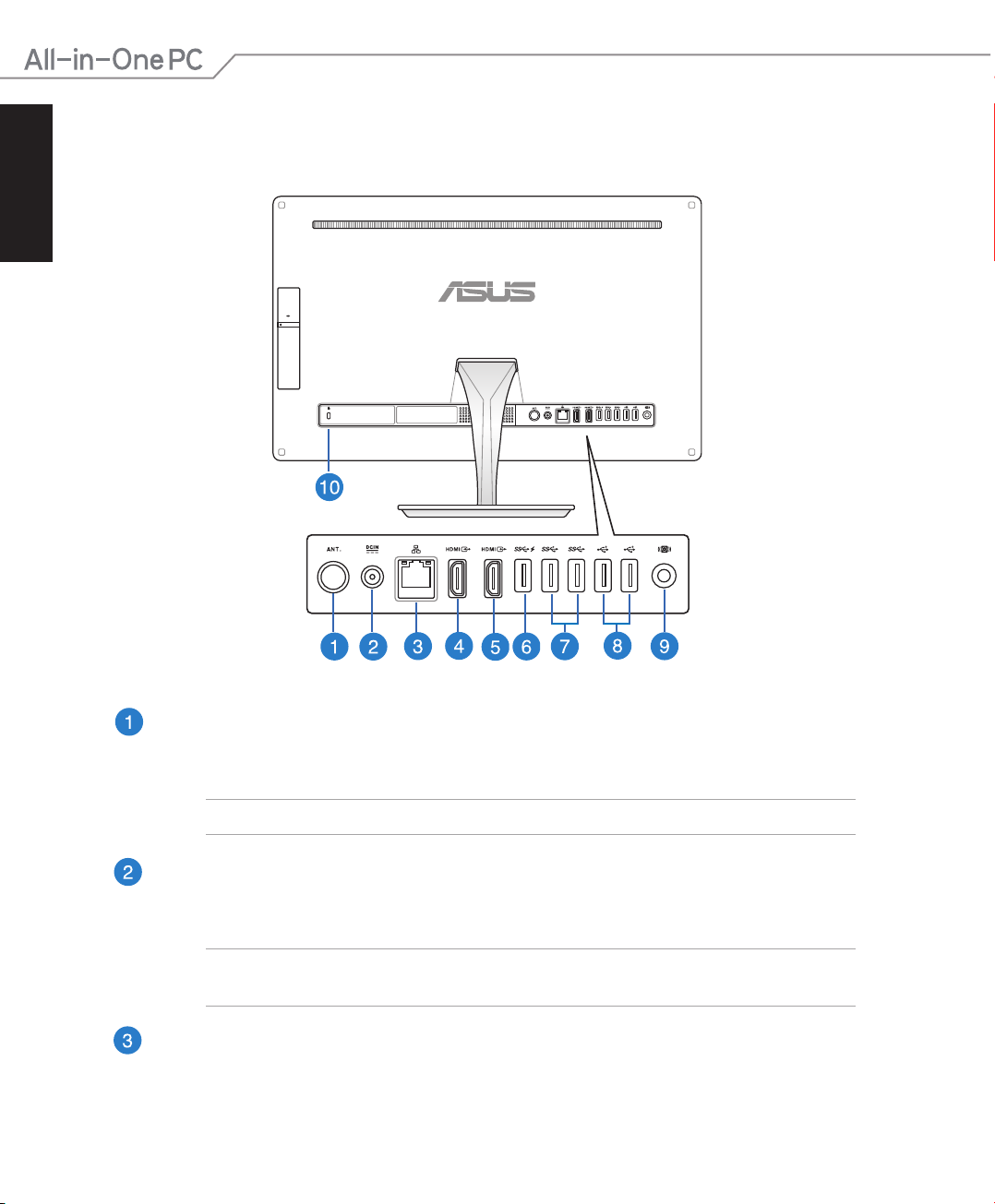
Bahasa Indonesia
Tampilan belakang
12
Soket antena (pada model tertentu)
Sambungkan konektor antena standar dalam dan luar ruangan agar dapat menerima
sinyal siaran TV melalui udara.
CATATAN: Soket antena tersedia untuk model dengan kartu TV Tuner opsional.
Input daya
Adaptor daya yang diberikan akan mengkonversi daya AC ke DC untuk digunakan
dengan konektor ini. Soket ini mengalirkan daya ke PC.
PERINGATAN! Adaptor daya dapat menjadi panas bila digunakan. Jangan tutup adaptor,
dan jauhkan dari tubuh Anda.
Port LAN
Port LAN RJ-45 8-pin mendukung kabel Ethernet standar untuk sambungan ke
jaringan lokal.
PC All-in-One Seri ET232
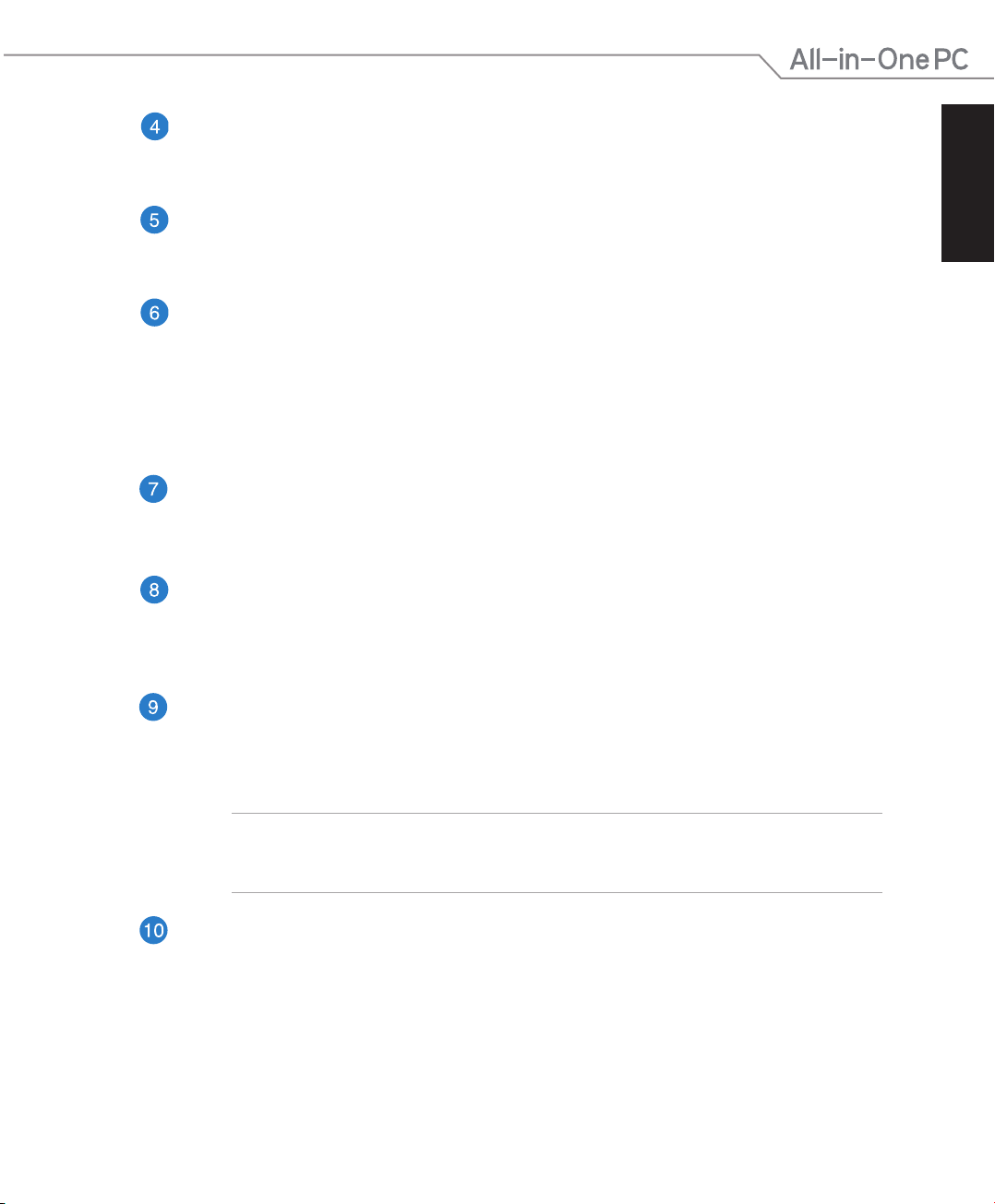
Port Input HDMI
Bila menggunakan mode HDMI-in, gunakan port Input HDMI untuk menerima sinyal
video/audio dari sumber lain, misalnya set-top-box atau pemutar DVD.
Port Keluar HDMI
Sambungkan perangkat yang dilengkapi port masuk HDMI pada port ini, misalnya
monitor atau proyektor LCD.
Port USB 3.0 (dengan AI Charger II*)
Port USB (Universal Serial Bus) ini menyediakan laju transfer hingga 5 Gbit/d dan
kompatibel dengan versi USB 2.0 sebelumnya.
Port ini juga dilengkapi fungsi AI Charger II untuk memungkinkan Anda mengisi ulang
daya perangkat yang kompatibel dengan cepat. Untuk mengaktifkan AI Charger II di
PC All-in-One, buka Desktop > AI Suite II > AI Charger II, lalu pilih Enable (Aktifkan).
Port USB 3.0
Port USB (Universal Serial Bus) ini menyediakan laju transfer hingga 5 Gbit/d dan
kompatibel dengan versi USB 2.0 sebelumnya.
Port USB 2.0
Port USB (Universal Serial Bus) kompatibel dengan perangkat USB 2.0 atau USB 1.1
seperti keyboard, perangkat penunjuk, drive ashdisk, HDD eksternal, speaker,
kamera, dan printer.
Bahasa Indonesia
Soket subwoofer (pada model tertentu)
Soket khusus subwoofer digunakan untuk menyambungkan subwoofer ASUS
PC All-in-one. Subwoofer dapat digunakan untuk menikmati dentuman suara bass
(frekuensi) pada aplikasi multimedia Anda.
CATATAN: Soket subwoofer HANYA dapat disambungkan ke subwoofer PC All-in-one
atau perangkat suara ASUS. JANGAN sambungkan perangkat lain ke soket ini.
Melakukannya dapat merusak perangkat.
Port kunci Kensington®
Port kunci Kensington® dapat digunakan untuk mengamankan komputer
menggunakan produk keamanan yang kompatibel dengan Kensington®.
PC All-in-One Seri ET232
13
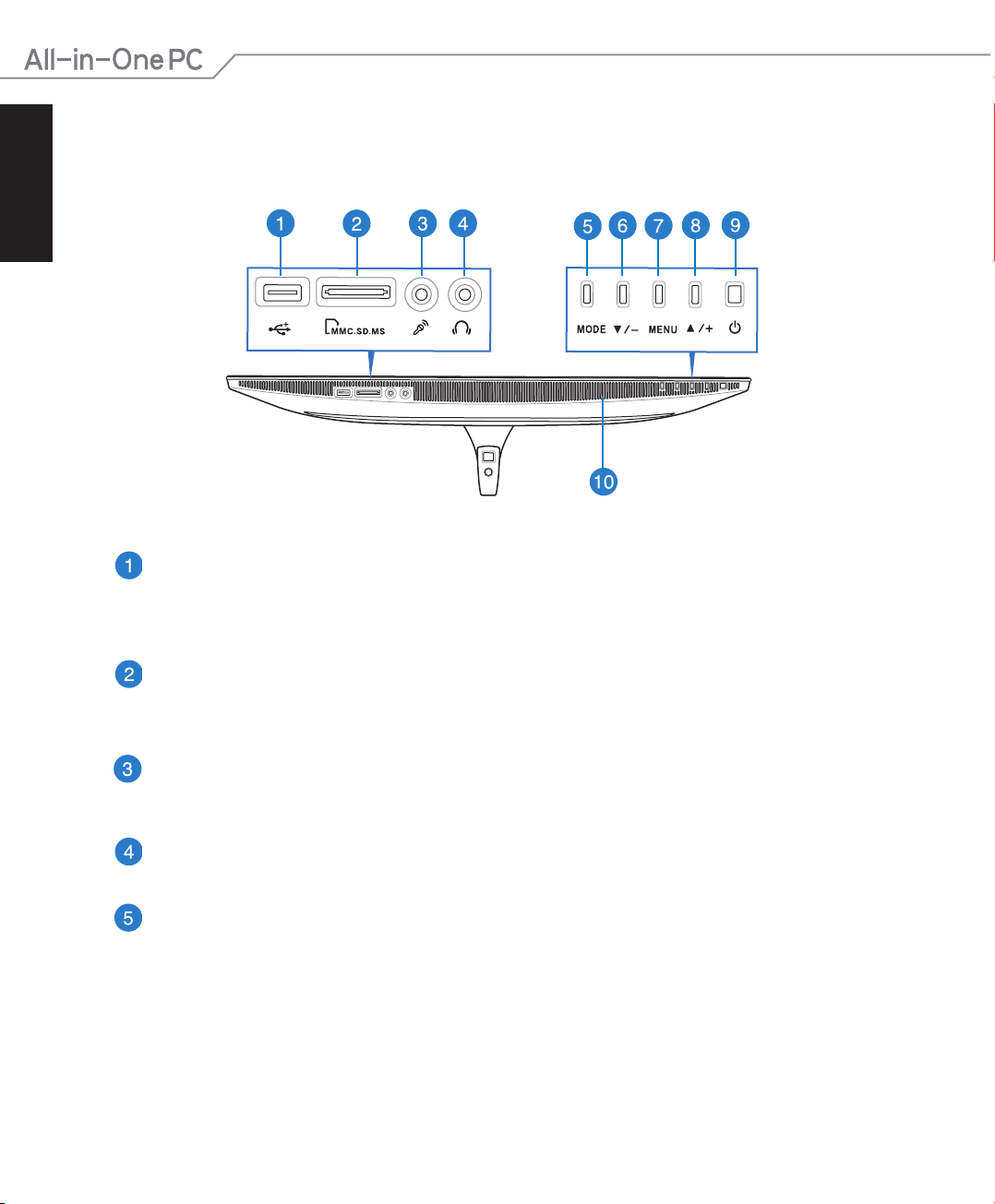
Bahasa Indonesia
Tampilan bawah (tanpa penyangga)
Port USB 2.0
Port USB (Universal Serial Bus) kompatibel dengan perangkat USB 2.0 atau USB 1.1
seperti keyboard, perangkat penunjuk, drive ashdisk, HDD eksternal, speaker,
kamera, dan printer.
Pembaca kartu memori 6-in-1
PC All-in-One ini memiliki satu slot pembaca kartu memori internal yang mendukung
format MS, MS-Pro, MMC, SD, SDXC, dan SDHC.
14
Soket mikrofon
Soket mikrofon dirancang agar dapat menyambungkan mikrofon yang digunakan
untuk konferensi video, narasi suara, atau perekaman audio praktis.
Soket combo output headphone
Soket combo ini mendukung perangkat audio speaker, dan headphone.
Tombol MODE
Tekan untuk mengganti sumber sinyal layar. Bila dialihkan ke HDMI-in, maka PC All-inOne dapat digunakan sebagai monitor LCD.
PC All-in-One Seri ET232
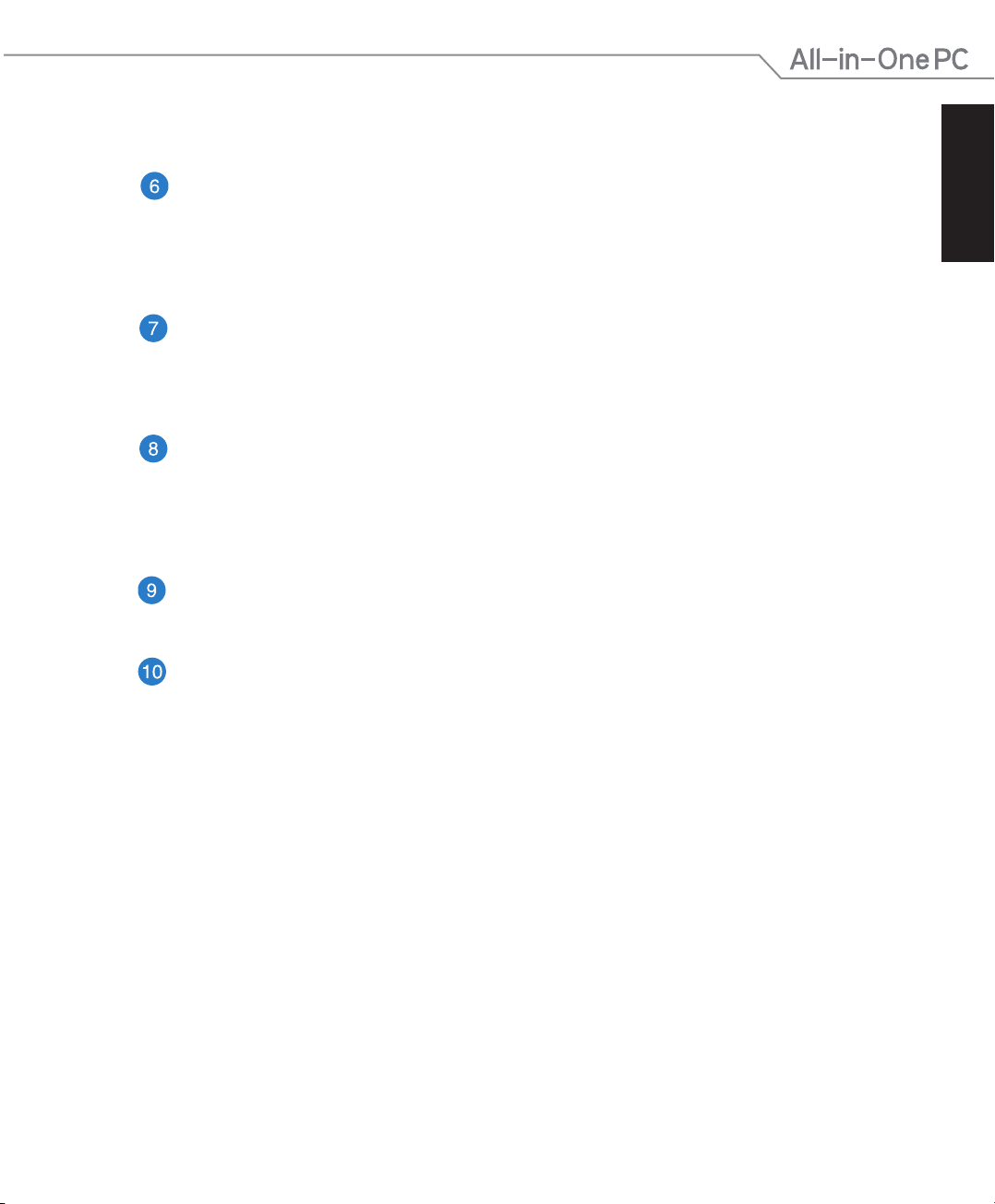
Tombol bawah menu
Saat menyesuaikan pengaturan menu, tekan tombol ini untuk menggulir ke bawah ke
pilihan menu. Anda juga dapat menggunakan tombol ini untuk mengurangi nilai item
menu yang dipilih, misalnya kecerahan, kontras, volume suara, dll.
Tombol MENU
Tekan untuk menampilkan menu. Tekan tombol ini untuk membuka/memilih ikon
(fungsi) yang disorot saat OSD diaktifkan.
Tombol atas menu
Saat menyesuaikan pengaturan menu, tekan tombol ini untuk menggulir ke atas ke
pilihan menu. Anda juga dapat menggunakan tombol ini untuk menambah nilai item
menu yang dipilih, misalnya kecerahan, kontras, volume suara, dll.
Tombol Daya
Tekan tombol ini untuk menyalakan PC All-in-one Anda.
Speaker audio
Speaker audio internal dapat digunakan untuk mendengar audio langsung dari PC Allin-One. Fitur audio pada PC All-in-One ini dikontrol oleh perangkat lunak.
Bahasa Indonesia
PC All-in-One Seri ET232
15
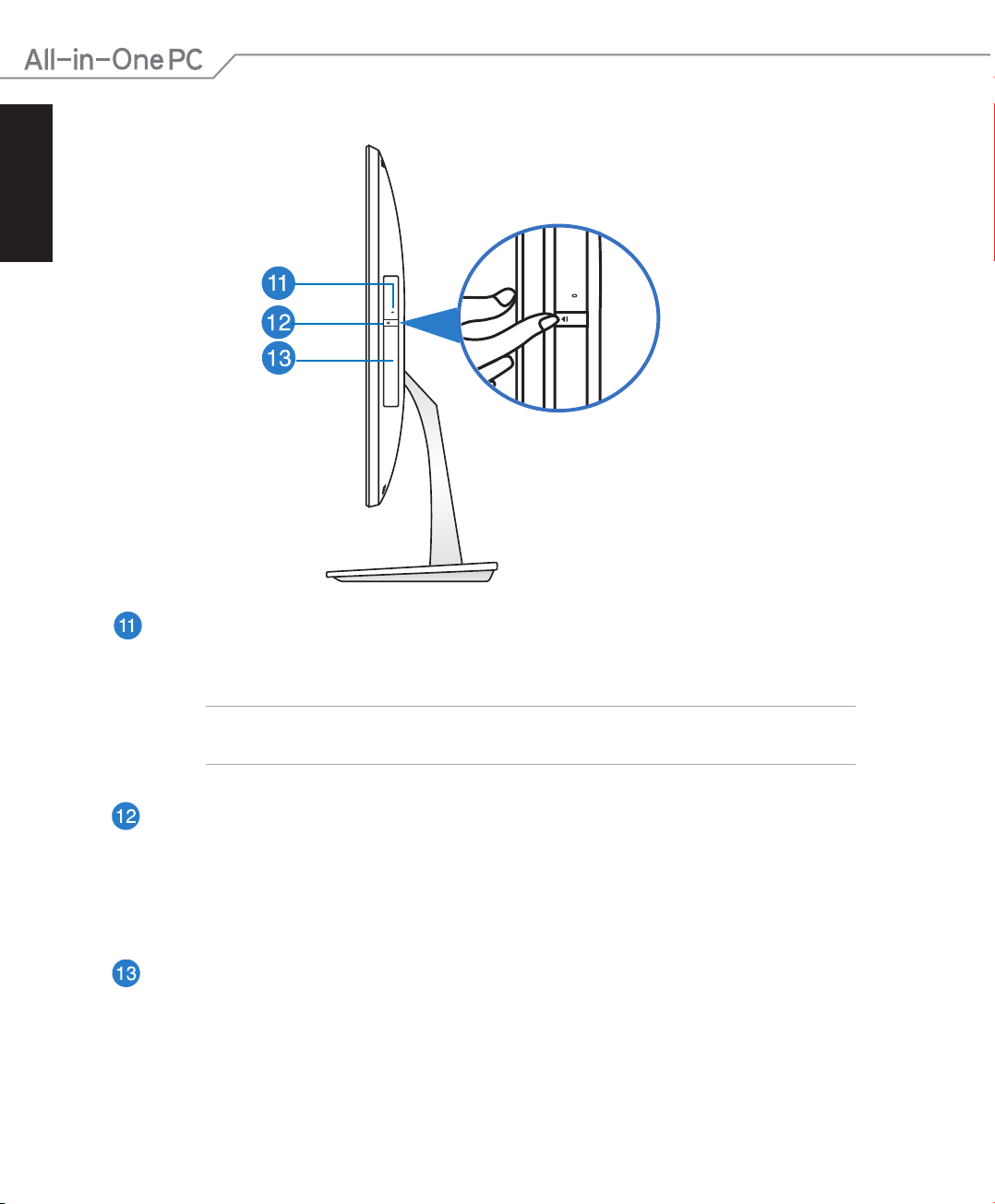
Bahasa Indonesia
Tampilan sisi kanan
Lubang pelepas manual drive disk optik
Lubang pelepas manual digunakan untuk mengeluarkan baki drive jika tombol
pelepas tidak berfungsi.
16
PERINGATAN! Gunakan lubang pelepas manual hanya jika tombol pelepas tidak
berfungsi.
Tombol pelepas elektronik Drive Disk Optik
Tekan tombol ini untuk mengeluarkan baki drive optik.
Anda juga dapat melepas baki drive menggunakan pemutar media atau dengan
mengklik kanan ikon drive optik di Windows File Explorer, lalu mengklik Eject
(Keluarkan).
Drive Optik
Drive optik internal dapat mendukung CD (compact disc), DVD (digital video disc), dan
BD (Blu-ray disc) serta mungkin dilengkapi kemampuan R (dapat direkam) atau RW
(dapat ditulis ulang). Lihat spesikasi untuk informasi rinci tentang setiap model.
PC All-in-One Seri ET232
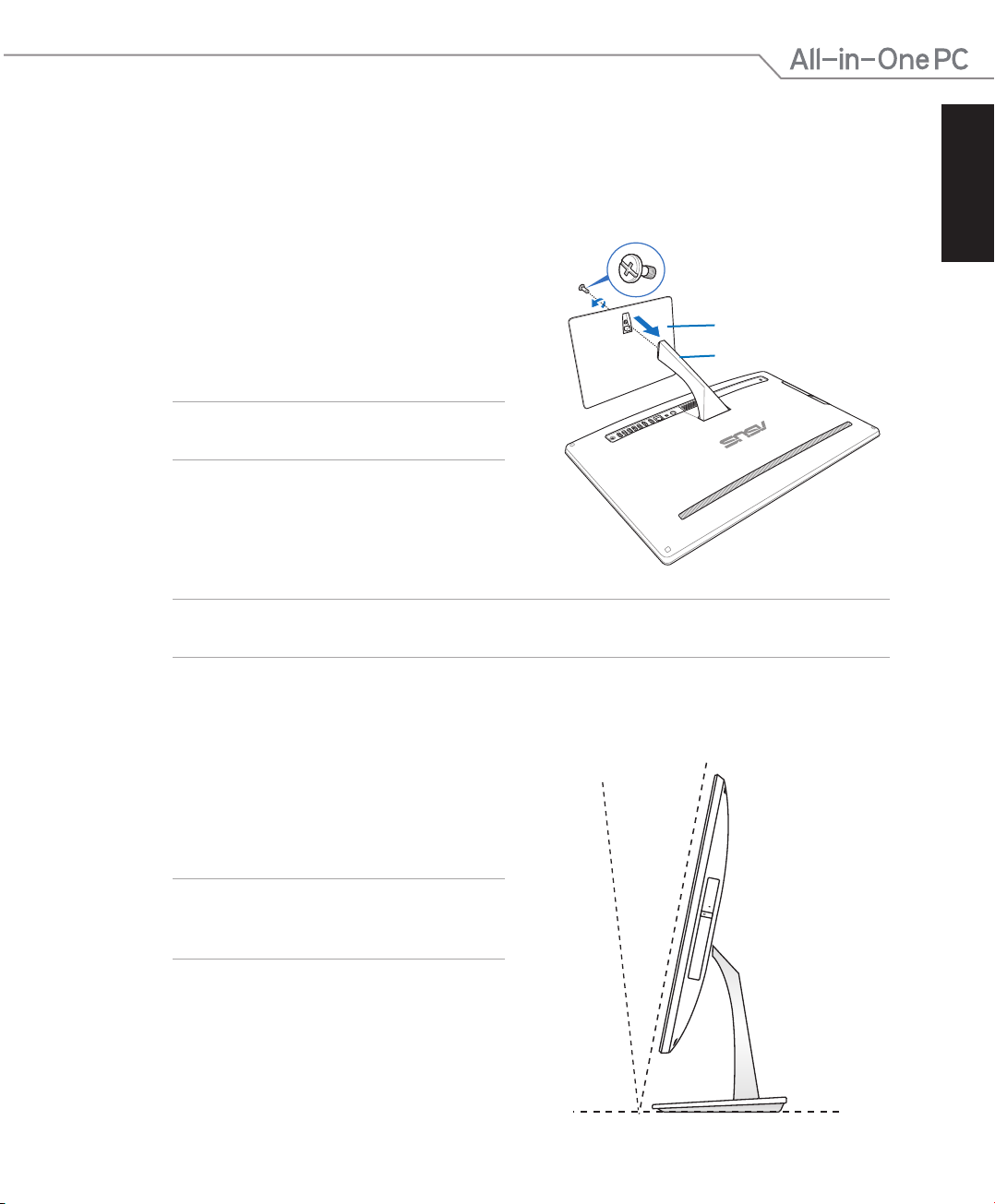
Bab 2: Menggunakan PC All-in-One
25
O
-5
O
Pemasangan dudukan PC All-in-One
1. Letakkan PC All-in-One di atas permukaan
yang rata dan stabil, misalnya meja.
sekrup
2. Sejajarkan dan pasang dudukan ke
penyangga. Pastikan penyangga telah
terpasang kuat dan disejajarkan dengan
dudukan
penyangga
benar ke dudukan.
CATATAN: Penyangga yang hanya dapat
dipasang ke dudukan dalam satu arah.
3. Pasang dudukan ke penyangga dengan
sekrup yang tersedia menggunakan obeng
Phillips atau obeng datar. Anda juga dapat
menggunakan koin atau token.
CATATAN: Gambar di atas hanya sebagai acuan. Dudukan AiO yang sebenarnya dapat beragam,
tergantung pada model, namun cara pemasangan tetap sama.
Mengatur posisi PC All-in-One
1. Tempatkan PC All-in-one Anda pada
permukaan yang rata seperti meja.
Bahasa Indonesia
2. Miringkan layar ke sudut antara -5˚
hingga 25˚.
PENTING! Jangan atur layar ke sudut lebih
besar dari yang disarankan karena dapat
merusak PC All-in-One.
PC All-in-One Seri ET232
17
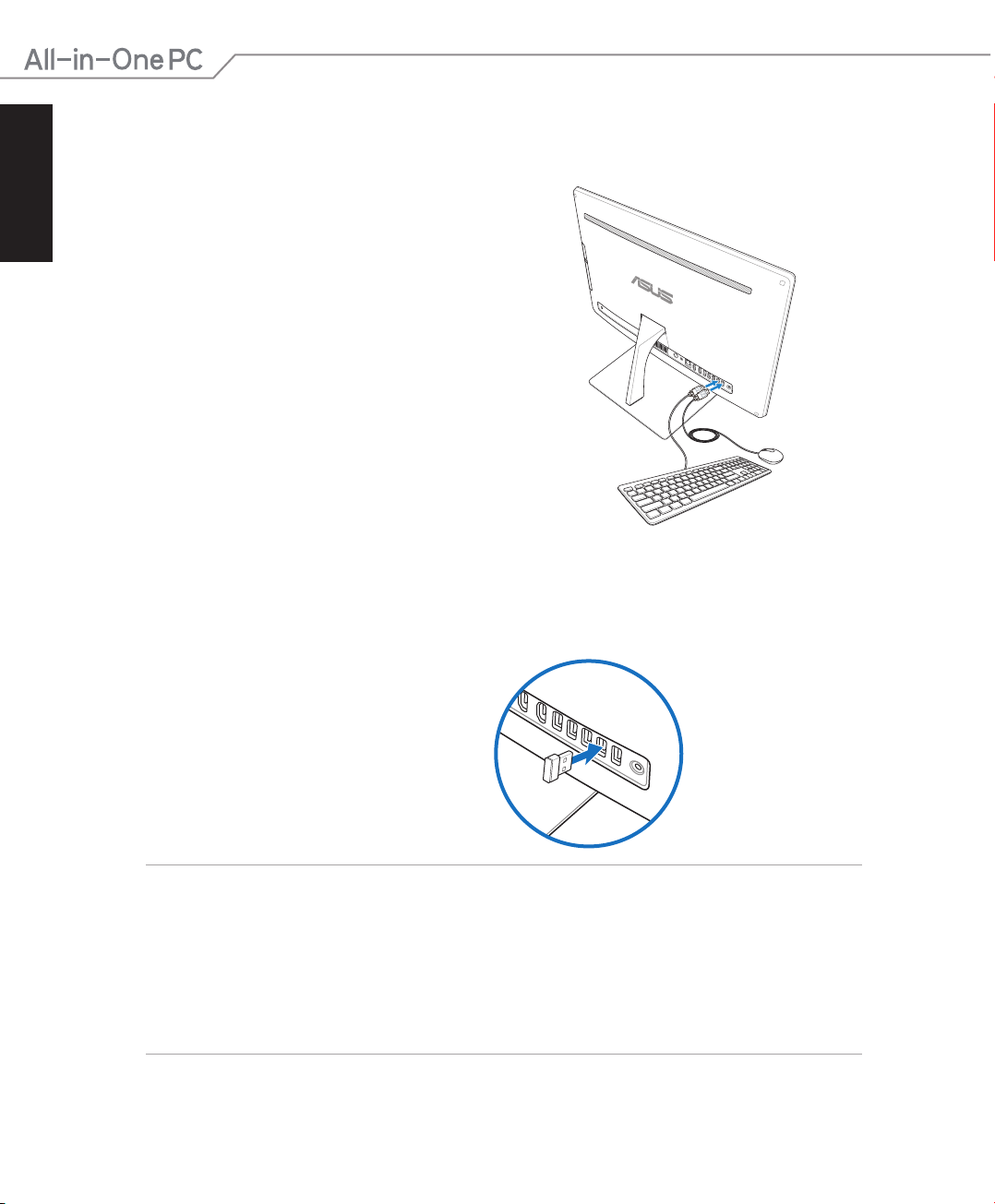
Bahasa Indonesia
Mempersiapkan PC All-in-One
Menyambungkan mouse dan keyboard berkabel
Sambungkan keyboard dan mouse ke port USB
pada panel belakang.
Menyambungkan mouse dan keyboard nirkabel
1. Pasang baterai ke keyboard dan mouse
nirkabel.
2. Sambungkan dongle nirkabel untuk
keyboard dan mouse ke port USB.
3. Anda dapat mulai menggunakan
keyboard dan mouse nirkabel.
CATATAN:
• Sambungkan kembali keyboard dan mouse nirkabel dengan dongle nirkabel jika
sambungannya longgar. Hindari menggunakan perangkat di dekat perangkat nirkabel
lainnya. Letakkan mouse dan keyboard minimal 20 cm dari perangkat keras nirkabel
lainnya agar tidak terjadi interferensi.
• Gambar di atas hanya sebagai referensi. Tampilan dan spesikasi keyboard dan mouse
(berkabel atau nirkabel) yang sebenarnya dapat berbeda menurut kawasan.
18
PC All-in-One Seri ET232
